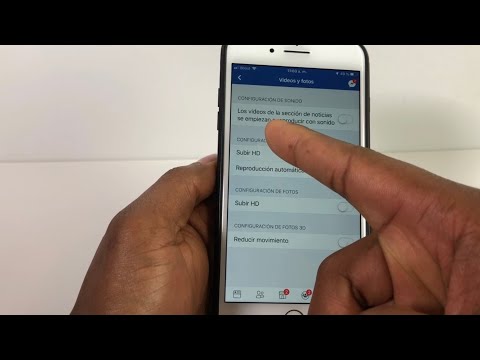
Contenido
- Problema 1: la ventana emergente Galaxy S6 sigue diciendo "no hay conexión a Internet", lo que evita que la pantalla entre en suspensión
- Problema 2: la radio Bluetooth del vehículo del Galaxy S6 reproduce la última pista de audio
- Problema 3: los videos del Galaxy S6 se detienen en el medio mientras se reproducen, no reproducen videos en absoluto
- Problema 4: Galaxy S6 cómo omitir la protección de restablecimiento de fábrica
¡Hola, fans de Android! A continuación, se muestran algunos de los problemas relacionados con el sistema operativo # GalaxyS6 que hemos recopilado hasta ahora. Intentaremos publicar más de los mismos números en las próximas semanas, así que sigue atento a nuestras publicaciones.
Si está buscando soluciones a su propio problema de #Android, puede comunicarse con nosotros mediante el enlace que se proporciona en la parte inferior de esta página.
Cuando describa su problema, sea lo más detallado posible para que podamos identificar fácilmente una solución relevante. Si puede, incluya amablemente los mensajes de error exactos que está recibiendo para darnos una idea de por dónde empezar. Si ya ha probado algunos pasos de solución de problemas antes de enviarnos un correo electrónico, asegúrese de mencionarlos para que podamos omitirlos en nuestras respuestas.
A continuación, se muestran temas específicos que le presentamos hoy:
Problema 1: la ventana emergente Galaxy S6 sigue diciendo "no hay conexión a Internet", lo que evita que la pantalla entre en suspensión
Tengo un Samsung Galaxy S6. Actualmente, está conectado a Internet a través de una conexión wi-fi y no a través de mi red móvil. Sin embargo, independientemente de la forma que elija para conectarme, todavía aparece una pequeña burbuja gris en la fila Z-M del teclado que dice "Sin conexión a Internet". No solo me impide usar mi teclado de manera eficiente, también ocurre cada 3-5 segundos y evita que mi pantalla se apague automáticamente. Reiniciar mi teléfono no ha impedido la ventana emergente. ¿Cuál debería ser mi próximo paso? - Jeffrey Greene
Solución: Hola Jeffrey. ¿Está utilizando una aplicación de teclado de terceros, lo que significa que no es la aplicación de teclado nativa de Samsung ni la de Google? En caso afirmativo, intente usar el teclado Samsung o el teclado de Google. Puedes hacerlo hundiéndote Configuración> Administración general> Idioma y entrada> Teclado predeterminado.
A veces, la función de superposición de pantalla de algunas aplicaciones puede causar un problema como este, así que asegúrese de verificarlo también. Así es cómo:
- Inicie la aplicación Configuración.
- Toque Aplicaciones.
- Grifo Mas opciones icono en la parte superior derecha.
- Grifo Mostrar aplicaciones del sistema.
- Encuentra la aplicación de teclado que estás usando y tócala.
- Desplácese hacia abajo y mire debajo Avanzado sección para Aplicaciones que pueden aparecer en la parte superior. Si está encendido, intente apagarlo. No todas las aplicaciones tienen la capacidad de superposición de pantalla. Si no puede encontrar Aplicaciones que pueden aparecer en la parte superior , eso significa que la aplicación de teclado que estás usando no tiene dicha función.
Finalmente, si el problema persiste después de seguir los pasos anteriores, le sugerimos que limpie el teléfono mediante el restablecimiento de fábrica. Así es cómo:
- Realice una copia de seguridad de todos sus datos personales.
- Apaga tu Samsung Galaxy S6 Edge.
- Mantenga presionadas las teclas Subir volumen, Inicio y Encendido juntas.
- Cuando el dispositivo se encienda y muestre "Logotipo de encendido", suelte todas las teclas y aparecerá el icono de Android en la pantalla.
- Espere hasta que aparezca la pantalla de recuperación de Android después de unos 30 segundos.
- Con la tecla para bajar el volumen, resalte la opción "borrar datos / restablecimiento de fábrica" y presione la tecla de encendido para seleccionarla.
- Presione el botón Vol Down nuevamente hasta que la opción "Sí - eliminar todos los datos del usuario" esté resaltada y luego presione la tecla Encendido para seleccionarla.
- Una vez que se haya completado el restablecimiento, resalte "Reiniciar el sistema ahora" y presione la tecla de encendido para reiniciar el teléfono.
- Vuelva a configurar el teléfono y pruebe el teclado de inmediato. Asegúrese de no instalar nada en este momento. Si el teclado estándar de Samsung funciona bien, eso significa que el problema probablemente se presentó después de haber instalado una aplicación o actualización.
- Vuelva a instalar sus aplicaciones.
- Pruebe el teclado nuevamente. Si el problema vuelve, desinstale las aplicaciones hasta que se elimine el problema.
Problema 2: la radio Bluetooth del vehículo del Galaxy S6 reproduce la última pista de audio
Cuando me conecto a través de Bluetooth en la radio de mi automóvil, encuentro que cuando intento reproducir estaciones de radio en Internet, por ejemplo, RAI 1, así como en Internet, también obtengo la última pista que reproduje en el reproductor de música, aunque el reproductor de música está completamente cerrado. El reproductor de música en sí funciona perfectamente, al igual que la conexión del teléfono móvil y, de hecho, la radio por Internet cuando cierro el reproductor de música. - Martin Connolly
Solución: Hola martin. Puede ser una aplicación o un error del sistema operativo. Intente borrar el caché y los datos de las aplicaciones involucradas primero y vea qué sucede. Si es posible, considere eliminar y reinstalar las aplicaciones. Si se trata de aplicaciones preinstaladas, se limitará a borrar la memoria caché o solo los datos. Así es cómo:
- Abra el menú Configuración ya sea a través de su pantalla de notificación (menú desplegable) o mediante la aplicación Configuración en el cajón de su aplicación.
- Navega hacia abajo hasta "Aplicaciones". Es posible que se cambie el nombre a algo como Aplicaciones o Administrador de aplicaciones en las versiones con piel OEM de Android 6 o 7.
- Una vez allí, haga clic en una aplicación.
- Ahora verá una lista de cosas que le brinda información sobre la aplicación, incluido el almacenamiento, los permisos, el uso de la memoria y más.
- Todos estos son elementos en los que se puede hacer clic. Querrá hacer clic en Almacenamiento.
- Ahora debería ver claramente el Limpiar cache y Borrar datos botones para la aplicación.
Problema 3: los videos del Galaxy S6 se detienen en el medio mientras se reproducen, no reproducen videos en absoluto
Saludos Droid Guy. Los últimos días, cuando reproduzco videos en YouTube, cualquier aplicación de chat de video que tenga (es decir, Glide, Duo, Marco Polo), el video simplemente deja de reproducirse. Con YouTube, simplemente presiono el botón de reproducción nuevamente y dura un rato y luego deja de reproducirse nuevamente. Con mis aplicaciones de mensajería, cuando estoy viendo un video grabado, se detiene en medio del mensaje. Es muy frustrante y no tengo idea de la causa. ¿Alguna sugerencia? - Derrick
Solución: Hola Derrick. No tenemos conocimiento de ningún error conocido que pueda causar un problema como este. ¿Hizo algo diferente antes de darse cuenta del problema? Por ejemplo, si instala una aplicación o actualiza antes de que el video comenzara a funcionar mal, deshacer la acción anterior puede ayudar. Si no sucedió nada de ese tipo, o si deshacer la acción anterior no funciona en absoluto, le sugerimos que siga los pasos básicos de solución de problemas de software.
Limpiar la partición de caché
Lo primero que desea hacer es limpiar la partición de caché. Una gran cantidad de errores menores se corrigen actualizando la caché del sistema, por lo que no debe omitir esto. A continuación se muestran los pasos sobre cómo hacerlo:
- Apague el dispositivo.
- Mantenga presionados los siguientes tres botones al mismo tiempo: tecla para subir el volumen, tecla de inicio y tecla de encendido.
- Cuando el teléfono vibre, suelte la tecla Encendido pero continúe presionando y manteniendo presionada la tecla Subir volumen y la tecla Inicio.
- Cuando aparezca la pantalla de recuperación del sistema Android, suelte las teclas Subir volumen y Inicio.
- Presiona la tecla para bajar el volumen para resaltar "borrar partición de caché".
- Presione la tecla de encendido para seleccionar.
- Cuando se completa la eliminación de la partición de caché, se resalta "Reiniciar el sistema ahora".
- Presione la tecla de encendido para reiniciar el dispositivo.
Instale las últimas actualizaciones de aplicaciones y de Android
En algunos casos, la instalación de actualizaciones puede solucionar problemas, por lo que este debería ser el siguiente paso lógico para usted. No conocemos el historial completo de su dispositivo y el estado actual del sistema operativo y las aplicaciones, por lo que este es un paso obligatorio. Algunas aplicaciones funcionan bien con la versión anterior del firmware de Android, pero de repente se vuelven problemáticas cuando se instala un nuevo Android, así que mantén siempre el hábito de asegurarte de que todas tus aplicaciones estén correctamente actualizadas. También debe verificar manualmente las páginas de descarga de cada aplicación en Play Store.
Si instala aplicaciones fuera de Google Play Store, es su responsabilidad actualizar sus aplicaciones. Solo los usuarios avanzados se aventuran fuera de Play Store en busca de aplicaciones, por lo que asumimos que sabes qué hacer.
Observa el teléfono en modo seguro
Otra posible razón por la que los videos no funcionan normalmente en su teléfono puede ser una aplicación de terceros con errores. Para verificar, puede iniciar el teléfono en modo seguro o hacer un restablecimiento de fábrica y observar el dispositivo cuando no haya aplicaciones instaladas. Si no desea realizar la drástica solución de restablecimiento de fábrica en este momento, asegúrese de reiniciar el teléfono en modo seguro primero. Así es cómo:
- Mantenga presionadas las teclas Bajar volumen y Encendido durante 20 a 30 segundos.
- Una vez que vea el logotipo de Samsung, suelte la tecla de Encendido inmediatamente pero continúe presionando la tecla para bajar el volumen.
- Su teléfono debería continuar arrancando y se le pedirá que desbloquee su teléfono como de costumbre.
- Sabrá si el teléfono se inició correctamente en modo seguro si aparece el texto "Modo seguro" en la esquina inferior izquierda de la pantalla.
Una vez que el teléfono se haya iniciado en modo seguro, no se ejecutarán todas las aplicaciones y servicios de terceros. En este entorno, los videos deberían volver a funcionar normalmente, a menos que exista una causa más profunda del problema, que puede ser una codificación deficiente del firmware.
Solucione un problema de codificación de firmware deficiente o ineficiente con el restablecimiento de fábrica
Si su problema persiste en este momento, el problema debe estar relacionado con el sistema operativo, por lo que lo último que puede hacer es restablecer los valores de fábrica. Consulte los pasos anteriores sobre cómo hacerlo.
Problema 4: Galaxy S6 cómo omitir la protección de restablecimiento de fábrica
He probado múltiples técnicas para evitar el FRP en GalaxyS6 sin suerte. lo más cerca que estuve fue uno que hizo posible crear una nueva contraseña, pero eso es todo lo que me permitió ir. Todas las técnicas de cable OTG fallaron. ¿Quizás la unidad flash necesita ser formateada específicamente (fat, fat32, ect) para que se cargue el APK? cualquier ayuda será muy apreciada. - Jim Hayes
Solución: Hola Jim. Samsung diseñó FRP para proteger sus dispositivos del restablecimiento de fábrica no autorizado y, desafortunadamente, no hay forma de decirle al sistema que usted es el usuario legítimo que intenta el restablecimiento. En el momento de escribir este artículo, no existe una forma oficial de eludir FRP que no sea proporcionando las credenciales correctas de la cuenta de Google.
Samsung ya ha abordado una gran cantidad de soluciones alternativas conocidas (incluida la que involucra el uso de un dispositivo OTG) desde el año pasado, por lo que no sabemos si existe alguna solución no oficial que funcione para vencer al FRP en este momento.


